Page 1
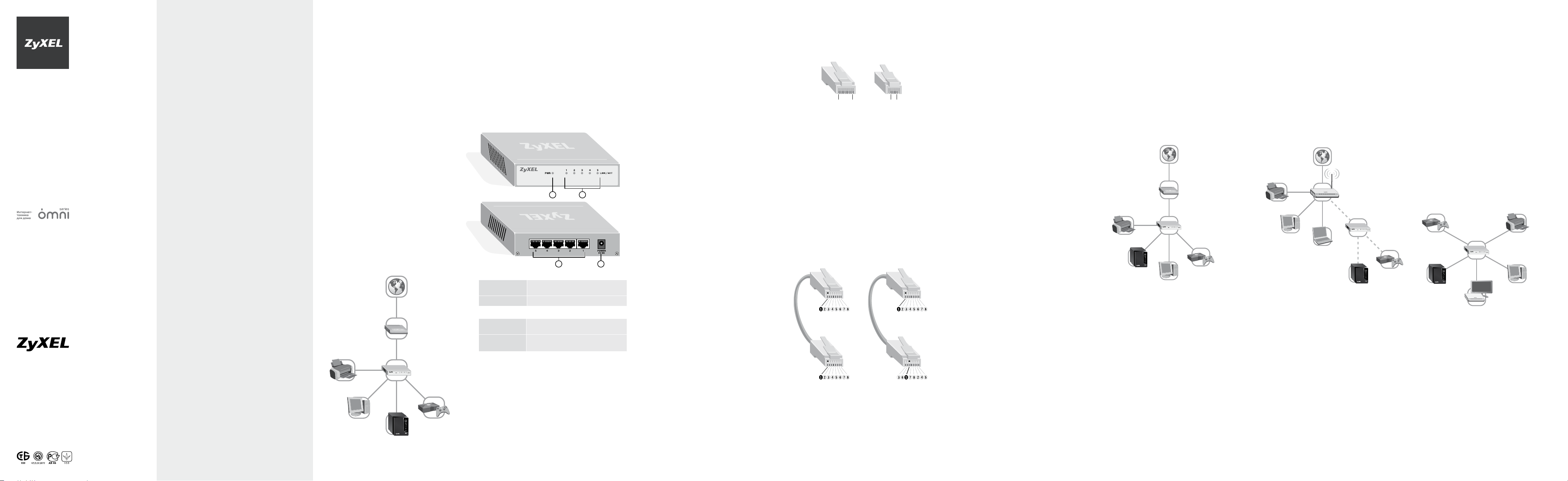
Инструкция
по применению
Пятипортовый коммутатор
Gigabit Ethernet
GS-105B
ZyXEL Communications Corp.
zyxel.com
ZyXEL Беларусь
zyxel.by
ZyXEL Россия
zyxel.ru
ZyXEL Украина
ua.zyxel.com
ZyXEL Центральная Азия
и Закавказье
zyxel.kz
| Важная
информация
Прилагаемая документация
Прежде чем приступить к установке коммутатора GS-105B,
внимательно ознакомьтесь с прилагаемой документацией.
Настоящая инструкция содержит базовые сведения,
необходимые для планирования подключения иначала
работы. Внимательно изучите ее и сохраните для справочных
нужд. Кроме того, на веб-сайте компании ZyXEL вы можете
найти информацию, дополняющую этот документ.
Мы постоянно совершенствуем аппаратное ипрограммное
обеспечение, поэтому в продукт могут быть внесены изменения
и улучшения, не описанные вприлагаемой документации.
Компания ZyXEL не дает никакой другой гарантии на
продукты иуслуги, кроме явно указанной в условиях,
прилагаемых ктаким продуктам иуслугам. Никакая
часть данного документа неможет рассматриваться как
дополнительные гарантийные обязательства к тем, что
изложены в разделе «Поддержка и гарантия ZyXEL».
Регистрация покупки
По завершении установки мы рекомендуем зарегистрировать
ваше изделие ZyXEL через Интернет. Регистрация дает
дополнительный год бесплатной гарантии, персональную
техническую поддержку, уведомление по электронной
почте об обновлениях, ряд других преимуществ.
Адрес сайта для регистрации в вашей стране
указан в главе «Поддержка и гарантия ZyXEL».
Информация о сертификации
Коммутатор ZyXEL GS-105B одобрен к применению
государственными органами посертификации. Ознакомиться
сдействующими ввашей стране сертификатами можно
настранице коммутатора на региональном веб-сайте ZyXEL.
Срок службы
Установленный производителем в порядке п. 2 ст. 5
Федерального закона РФ «О защите прав потребителей»
срок службы изделия равен пяти годам при условии,
что изделие используется в строгом соответствии с настоящей
инструкцией и применимыми техническими стандартами.
Информация об утилизации изделия
Данное изделие не следует выбрасывать вместе с бытовыми
отходами. По окончании срока службы изделия обратитесь
в местную администрацию за информацией о правилах
утилизации электронных отходов в вашем населенном
пункте. Правильная утилизация способствует сохранению
природных ресурсов, охране здоровья и окружающей среды.
Юридический адрес изготовителя
ZyXEL Communications Corp., 6 Innovation Road
II, Science Park, Hsinchu, 300, Taiwan, R.O.C.
Тайвань, Синьчжу, Научно-индустриальный парк,
Инновейшн-роуд II, 6, Зайксел Коммуникейшнз Корп.
© М. В. Медведев, Д. В. Тишкин, ООО «Зайксель Россия», 2011.
© ZyXEL Communications Corp., 2011. Все права защищены.
Воспроизведение, адаптация, перевод и распространение
данного документа или любой его части без предварительного
письменного разрешения ZyXEL запрещены — за исключением
случаев, допускаемых законом об авторском праве.
Названия продуктов или компаний, упоминаемые в данной
инструкции, могут быть товарными знаками или знаками
обслуживания соответствующих правообладателей.
1| Введение
Представляем пятипортовый
коммутатор Gigabit Ethernet
Поздравляем вас с приобретением
сетевого коммутатора ZyXEL GS-105B!
С его помощью вы можете создать с нуля
домашнюю сеть путем соединения двух и более
компьютеров или расширить уже имеющуюся
подключив к ней новые компьютеры, принтеры,
игровые приставки и другие сетевые устройства.
Суть работы сетевого коммутатора отражена в его
названии, он коммутирует потоки информации
между отправителем и получателем в сети.
Существует множество сценариев применения
коммутатора. Одна из типовых схем домашней
сети, включающая коммутатор, представлена на
следующем рисунке. Обратите внимание, что
каждый компьютер, подключаемый ккоммутатору,
должен быть оборудован сетевым адаптером
Fast или Gigabit Ethernet. Любое сетевое
устройство, которое вы планируете подключить
ккоммутатору, также должно иметь порт Ethernet.
Сетевой коммутатор ZyXEL GS-105B будет
работать слюбыми компьютерами или сетевыми
устройствами по протоколу Ethernet на скорости
10,100или1000Мбит/с. Вы можете использовать
этот коммутатор с любой операционной системой,
поддерживающей сети Ethernet. Для подробной
информации обратитесь к документации,
сопровождающей вашу операционную систему.
Подключение
к Интернету
Модем ADSL
Коммутатор
GS-105B
Сетевой принтер
Компьютер
Сетевой
накопитель
Игровая
приставка
Индикаторы и разъемы
Корпус коммутатора предназначен для
настольного размещения. На его передней панели
расположены индикаторы состояния портов
коммутатора и индикатор питания, а разъемы
для подключения кабелей Ethernet и адаптера
питания — на его задней панели. Индикаторы
портов пронумерованы от 1 до 5 и соответствуют
разъемам на задней панели коммутатора.
Коммутатор ZyXEL GS-105B оборудован
пятью портами Ethernet, совместимыми
со стандартами 10/100/1000BASE-T
иавтоматически устанавливающими
максимально возможную скорость для каждого
подключения (10,100,или 1000 Мбит/с).
1 2
3
1. Индикатор «PWR»
Не горит
Горит Коммутатор включен и готов к работе
Коммутатор не получает
электропитания от адаптера
2. Индикаторы состояния портов «1...5»
Не горит
Горит / мигает
Соединение с сетевым
устройством не установлено
Порт установил соединение
с устройством / идет передача данных
3. Сетевые разъемы «1...5»
Пять портов Ethernet (10/100/1000BASE-T) для
подключения компьютеров и других сетевых
устройств, например интернет-центра, игровой
приставки, сетевого накопителя и медиаплеера.
4. Разъем электропитания «POWER»
Разъем для подключения адаптера
питания из комплекта поставки.
Конструкция коммутатора предусматривает
подключение и отключение кабелей Ethernet
без прерывания работы на других портах. Поэтому
нет необходимости отключать питание коммутатора
всякий раз, когда вы меняете конфигурацию сети.
4
Меры предосторожности
Перед началом работы внимательно
изучите приведенные ниже рекомендации
по безопасному использованию коммутатора.
Ӝ Перед включением убедитесь, что адаптер питания
и его кабель не повреждены. Подключайте
адаптер питания только кисправным розеткам
электросети, соответствующей техническим
характеристикам, указанным на его этикетке.
Ӝ Рекомендуется эксплуатировать устройство
в сухом, чистом и хорошо проветриваемом
помещении в стороне от мощных источников
тепла. Не используйте устройство на улице
ивместах с повышенной влажностью.
Ӝ Избегайте попадания жидкости внутрь
корпуса устройства и его адаптера питания.
Если это произошло, немедленно отключите
устройство от электросети и тщательно
просушите перед повторным включением.
Ӝ Никогда не вскрывайте устройство, его адаптер
питания и не пытайтесь самостоятельно
обслуживать их. Следите за тем, чтобы
устройство и его адаптер питания не были
загрязнены. Протирайте их поверхность
влажной тканью, смоченной в мягком моющем
средстве. Перед началом чистки отключайте
устройство и его адаптер питания.
Коротко о сетях Ethernet
Локальная сеть представляет собой территориально
ограниченную систему взаимосвязанных
компьютеров и сетевых устройств, объединенных
высокоскоростными каналами связи. Самым
распространенным типом кабельных локальных
сетей сегодня являются сети, построенные на
базе технологии Ethernet. Такие сети называются
Ethernet-сетями. Каждое сетевое устройство может
быть подключено к сети Ethernet только через
центральное устройство — сетевой коммутатор.
Скорость передачи данных в современных
домашних сетях составляет 100 Мбит/с (Fast
Ethernet) и 1000 Мбит/с (Gigabit Ethernet). Любое
совместимое с Ethernet-сетью устройство
оборудовано одним или несколькими портами
Ethernet. Примерами таких устройств могут быть:
Ӝ Широкополосные модемы, например
кабельный или ADSL-модем
Ӝ Интернет-центры и маршрутизаторы
Ӝ Компьютеры с сетевыми адаптерами
Ӝ Сетевые принтеры
Ӝ Сетевые коммутаторы и точки
беспроводного доступа.
Соединительные сетевые кабели
Для подключения к коммутатору компьютеров
и других сетевых устройств вам необходимо
приобрести специальные соединительные
кабели (патч-корды), которые часто называют
кабелями Ethernet. Они по внешнему виду
напоминают телефонные кабели, но имеют
более широкий коннектор с восемью контактами
(8P8C), тогда как у телефонного коннектора
их только два (6P2C) или четыре (6P4C).
Коннектор кабеля
Ethernet (8P8C)
Коннектор телефонного
кабеля (6P4C)
1 41 8
Сетевой кабель Ethernet состоит из четырех
витых пар медных изолированных жил, покрытых
общей оболочкой. Жилы имеют различный
цвет и располагаются в коннекторах 8P8C
в определенной последовательности.
По порядку расположения жил в коннекторах
различают два типа соединительных кабелей
Ethernet: стандартный (прямой) и перекрещенный
(кроссовый). В стандартном кабеле цветные жилы
расположены в одном порядке в коннекторах
с обеих сторон кабеля, такие кабели применяются
для подключения конечных устройств к сетевому
коммутатору. В перекрещенном кабеле порядок
жил в коннекторах отличается, такие кабели
применяются при прямом соединении двух
компьютеров или двух сетевых коммутаторов.
Следующая иллюстрация поясняет различия
между стандартными и перекрещенными
соединительными кабелями Ethernet.
Стандартный
кабель Ethernet
Перекрещенный
кабель Ethernet
Сетевые порты коммутатора ZyXEL автоматически
определяют тип подключаемого вами устройства
и подстраиваются соответствующим образом.
Поэтому вы можете использовать для подключения
к коммутатору одного и того же устройства как
стандартный, так и перекрещенный кабель.
Требования, предъявляемые к соединительным
кабелям для подключения оборудования
к коммутатору ZyXEL GS-105B, указаны
в разделе «Техническая информация».
2| Планирование
Использование домашней сети
Для получения подробной информации
по настройке и использованию домашней сети
мы рекомендуем вам обратиться к справке
операционной системы вашего компьютера.
Общий доступ в Интернет
В локальной сети вы можете просматривать
веб-страницы на своем компьютере, в то время
как другой член семьи работает со своей
электронной почтой или играет в сетевую игру.
Общий доступ к принтеру
и другому оборудованию
Возможно, у вас дома уже есть принтер,
подключенный к другому компьютеру. Если дома
организована сеть, то на этот принтер можно
печатать со своего компьютера. Больше не нужно
копировать файл и нести его к другому компьютеру.
Общий доступ к файлам и папкам
Вы можете открыть доступ к файлам, находящимся
на вашем компьютере, другим членам семьи.
Это может быть семейный архив цифровых
фотографий, музыки или видео. Благодаря
сети он станет доступен всем домашним.
Сетевые многопользовательские игры
Все члены семьи могут играть в сетевые
компьютерные игры друг с другом. При наличии
общего доступа в Интернет вашим соперником
сможет стать любой игрок в мире.
Планирование домашней сети
В данной главе мы рассмотрим три наиболее
часто встречающихся сценария применения
коммутатора в домашней сети. Каждый компьютер
и другие устройства, которые вы планируете
подключить к сети, должны быть оборудованы
сетевым адаптером и иметь сетевой кабель.
При создании домашней сети не следует забывать
о сетевой безопасности. Коммутатор — это
сетевое устройство, только пропускающее через
себя данные, не отслеживающее и никоим
образом не защищающее их. По этой причине
каждый из описанных в данной главе вариантов
домашней сети сопровождается информацией
о мерах сетевой безопасности, о которых следует
помнить. Более подробную информацию о сетевой
безопасности можно найти в четвертой главе.
Какой вариант установки
подходит именно вам?
Следующие варианты описывают типовые
способы применения коммутатора. Выберите
вариант, наиболее схожий с задуманным
вами планом организации сети, и следуйте
инструкциям по установке в третьей главе.
Вариант 1
Мой компьютер подключен к Интернету
через модем ADSL или WiMAX с одним портом
Ethernet. Я хочу создать домашнюю сеть
и подключить все компьютеры к Интернету.
В этом случае с помощью дополнительного
сетевого кабеля коммутатор подключается между
компьютером и модемом. В результате у коммутатора
останется три свободных порта для подключения
других устройств к Интернету. При этом ваш
модем должен быть настроен для трансляции
сетевых адресов и автоматического назначения
IP-адресов всем компьютерам в домашней сети.
Обратитесь к документации, сопровождающей
модем, для дополнительной информации.
Подключение
к Интернету
Модем
Коммутатор
GS-105B
Сетевой принтер
Сетевой
накопитель
Компьютер
Меры сетевой безопасности для Варианта 1
Поскольку коммутатор не имеет функций защиты
информации, он не может обеспечить безопасность
вашей сети. Для соблюдения должного уровня
безопасности следует применять дополнительное
сетевое устройство или программное обеспечение.
Если вы планируете домашнюю сеть данной
конфигурации, убедитесь, что ваш модем ADSL
имеет функции трансляции адресов и межсетевого
экрана. Модем с функцией трансляции адресов
обеспечит базовую защиту сети путем скрытия
структуры домашней сети от просмотра извне.
Вэтом случае для дополнительной защиты следует
включить программный брандмауэр на каждом
компьютере сети. Для обеспечения максимального
уровня защиты рекомендуется применять модем
с межсетевым экраном или установить между
модемом и коммутатором интернет-центр,
имеющий встроенный межсетевой экран.
Игровая
приставка
Вариант 2
Я хочу расширить свою домашнюю
сеть, чтобы подключить больше
сетевых устройств и компьютеров.
Коммутатор позволяет расширить вашу сеть,
предоставляя свободные порты для подключения
дополнительных компьютеров или сетевых устройств.
Этот вариант пригодится, если у коммутатора вашей
сети больше не осталось свободных портов Ethernet
или если вы хотите сделать ответвление вашей сети,
например в другую комнату квартиры или этаж дома.
Коммутатор может соединять друг с другом
интернет-центр, концентратор, компьютер,
игровую приставку и любое другое сетевое
устройство, оборудованное портом Ethernet.
Подключение
к Интернету
Интернет-центр
Сетевой принтер
Коммутатор
Компьютер
Ноутбук
Сетевой
накопитель
Меры сетевой безопасности для Варианта 2
Поскольку коммутатор не имеет функций
защиты информации, он не может обеспечить
безопасность вашей сети. Убедитесь, что
ваше устройство доступа в Интернет имеет
функции межсетевого экрана, позволяющего
скрыть компьютеры домашней сети и защитить
их от нежелательного доступа из Интернета.
Для соблюдения должного уровня безопасности
рекомендуется на каждом компьютере использовать
антивирусное программное обеспечение.
GS-105B
Игровая
приставка
Вариант 3
Я хочу организовать общий
доступ к принтеру и обмениваться
файлами между несколькими
компьютерами в сети, которая
не подключена к Интернету.
Коммутатор можно использовать для
соединения двух и более компьютеров
в домашнюю сеть, которая не имеет выхода
в Интернет. Следуя этому сценарию,
вы сможете соединить в сеть до пяти
компьютеров, обмениваться файлами
между ними, совместно использовать
принтер и другие сетевые устройства.
Так как в данном варианте нет устройства,
выполняющего функцию DHCP-сервера,
такого как интернет-центр, то параметры
сетевого протокола IP на каждом компьютере
и сетевом устройстве необходимо установить
вручную. Обратитесь к документации,
сопровождающей сетевые устройства
и операционные системы ваших
компьютеров, за информацией по настройке
параметров сетевого подключения.
Игровая
приставка
Сетевой
накопитель
Сетевой
медиаплеер
Меры сетевой безопасности
для Варианта 3
Поскольку данный вариант конфигурации
сети не содержит подключения
к Интернету или внешним сетям, никакое
дополнительное аппаратное обеспечение
для защиты сети не требуется. Тем не менее
рекомендуется использовать антивирусное
программное обеспечение для проверки
компакт-дисков и других сменных носителей,
подключаемых к компьютерам.
Сетевой
принтер
Коммутатор
GS-105B
Компьютер
Page 2
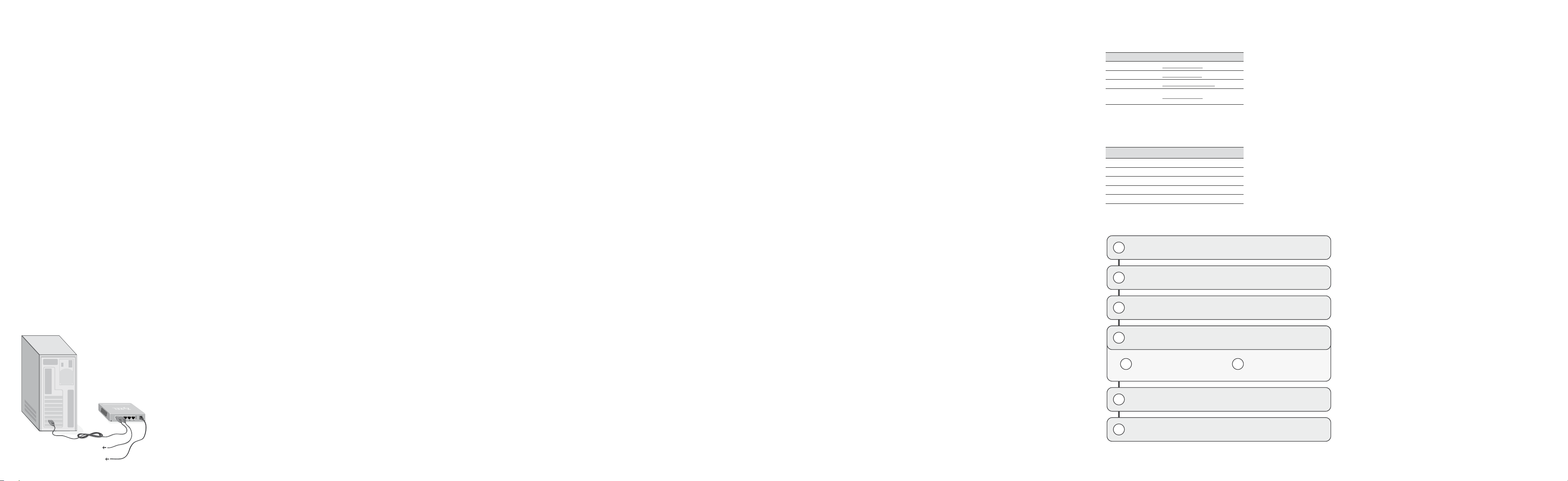
3| Установка
и подключение
В этой главе описывается процесс подключения
сетевого коммутатора. В зависимости
от выбранного в предыдущей главе
варианта установки процесс подключения
коммутатора может немного различаться.
Шаг 1: Выберите место для
установки коммутатора
Следуйте приведенным ниже рекомендациям
при выборе места расположения коммутатора.
Ӝ Следует оставить свободными как
минимум по пять сантиметров с каждой
боковой стороны коммутатора
для хорошей вентиляции
Ӝ Все порты Ethernet должны быть
легкодоступны, а индикаторы состояния видны
Ӝ Для предотвращения наводок не следует
прокладывать кабели Ethernet
вблизи электропроводки и других
источников электрических помех
Ӝ Рекомендуется подключать коммутатор
и другое компьютерное оборудование
к электрической розетке через сетевой
фильтр. Он защитит оборудование при
скачках напряжения в электросети.
Шаг 2: Подключите коммутатор
к электропитанию
1. Подключите коммутатор к электросети
через адаптер питания из комплекта
поставки. Для этого рекомендуется
использовать сетевой фильтр.
2. Индикатор «PWR» на передней
панели должен загореться зеленым
светом, показывая, что коммутатор
получает питание и готов к работе.
Системный блок
с установленным сетевым
адаптером Ethernet
Коммутатор
GS-105B
К Ethernet-порту модема
или интернет-центра
К адаптеру питания
Шаг 3: Подключите компьютеры
и другие сетевые устройства
1. Подсоедините один коннектор кабеля Ethernet
к любому свободному порту коммутатора,
авторой — к сетевому адаптеру компьютера
или порту другого сетевого устройства.
2. Аналогичным образом подключите все
оставшиеся компьютеры и сетевые устройства
к коммутатору. В зависимости от устройства
используйте кабели Ethernet требуемого типа.
Шаг 4: Проверьте ваш коммутатор
1. Включите все компьютеры и сетевые
устройства, соединенные с коммутатором.
2. Проверьте индикаторы «LINK/ACT»,
чтобы убедиться, что все кабели надежно
подключены и соединение с устройствами
установлено. Индикаторы задействованных
портов должны гореть или мигать.
Если вам потребуется изменить конфигурацию
домашней сети, вы всегда можете подсоединить
или отсоединить нужный компьютер
без необходимости отключения коммутатора.
Чтобы узнать больше о защите вашей сети
от вирусов и злоумышленников, ознакомьтесь
с главой «Защита сети». Если вы столкнулись
со сложностями в ходе установки или
использования коммутатора, обратитесь к советам
по устранению неполадок в пятой главе.
4| Защита сети
Интернет содержит не только много интересных
и полезных сведений, но и угрозу безопасности
вашей информации и работоспособности сети.
Поэтому большое значение имеет своевременная
защита от атак компьютерных вирусов
и хакеров. Не предприняв мер обеспечения
безопасности при работе в Интернете, вы рискуете
работоспособностью компьютеров и личной
информацией, которая может быть уничтожена или
незаметно для вас передана злоумышленнику.
Сетевой коммутатор не может защитить ваши
данные и сеть, поскольку он не предназначен
для этого. В этой главе дается общая
информация о шагах, которые необходимо
предпринять для защиты вашей сети.
Защитите ваши компьютеры
от компьютерных вирусов
Ӝ Установите антивирусное программное
обеспечение на всех компьютерах в вашей
сети и систематически используйте его
для проверки компьютеров на вирусы.
Ӝ Не забывайте регулярно обновлять
антивирусные базы.
Ӝ Сканируйте антивирусом любые носители
информации (гибкие диски, CD, DVD,
флэш-накопители) перед копированием
на компьютер их содержимого или
перед загрузкой компьютера с них.
Ӝ Не скачивайте программы и документы
из ненадежных источников.
Ӝ Любые файлы и ссылки в электронных
сообщениях от неизвестных вам отправителей
особенно опасны. Никогда не открывайте их.
Ӝ Узнайте больше о том, как обычно
распространяются компьютерные вирусы,
и не способствуйте их распространению сами.
Ӝ Ознакомьтесь с типичными признаками заражения
компьютера вирусом: непредвиденные сообщения
на экране, общее замедление системы, пропадание
информации, невозможность доступа к жесткому
диску. Если вы столкнетесь с любым из этих
проявлений вирусной активности, немедленно
выполните полную проверку компьютера
на вирусы, чтобы уменьшить риск потери данных.
Защитите вашу сеть от хакеров
Когда вы подключаетесь к Интернету, помните,
что ваш компьютер или домашняя сеть становится
частью Всемирной сети и о связанной с этим угрозой
безопасности. Например, хакеры через Интернет
могут получить полный доступ к незащищенному
компьютеру и хранящимся на нем личным данным.
Кроме того, ваш компьютер может быть использован
злоумышленниками для организации вредоносных
атак на другие компьютеры или серверы в Интернете.
Антивирусные программы не защищают компьютер
и вашу сеть от этих опасных действий.
Компьютеры, подключенные к Интернету, должны
быть защищены от внешних угроз при помощи
межсетевого экрана. Межсетевой экран — это барьер,
который помогает защитить вашу сеть от вторжения
непрошеных гостей. Он ограничивает информацию,
поступающую в домашнюю сеть из Интернета,
обеспечивая защиту от злоумышленников,
пытающихся получить несанкционированный
доступ к компьютерам в вашей сети. Можно считать
межсетевой экран пограничным постом, на котором
проверяется информация, приходящая из Интернета.
В ходе этой проверки межсетевой экран отклоняет
или пропускает информацию в соответствии
с установленными параметрами. Дополнительный
уровень защиты обеспечивает технология
трансляции сетевых адресов. Она позволяет скрыть
фактические адреса компьютеров в домашней
сети от других пользователей Интернета.
Для безопасного подключения домашней сети
к Интернету рекомендуется использовать
интернет-центры ZyXEL с двойной защитой
от угроз из Интернета. Помимо прочих
возможностей, интернет-центр ZyXEL выполняет
функции межсетевого экрана и трансляции
сетевых адресов, что обеспечивает надежную
защиту домашней сети от внешних угроз.
5| Советы по
устранению
неполадок
При установке оборудования
На коммутаторе не загорается индикатор «PWR».
Причина: Коммутатор не включен в электросеть.
Решение: Убедитесь, что адаптер питания
из комплекта поставки надежно подключен
к коммутатору и к электросети.
Проверьте исправность электрической розетки.
Если индикатор «PWR» по-прежнему не загорается,
возможна аппаратная неисправность. В этом
случае следует связаться с Центром информации
и поддержки ZyXEL в вашей стране.
При подключении сетевого кабеля на
коммутаторе не загорается индикатор
порта «LINK/ACT», а операционная система
не обнаруживает подключения к сети.
Причина: Кабель поврежден.
Решение: Проверьте надежность подключения
сетевых кабелей вразъемах устройств.
Кабели, которые легко отсоединяются
без нажатия на фиксатор коннектора,
следует заменить на исправные.
Попробуйте другой кабель или кабель другого типа.
Причина: Сетевой адаптер компьютера
отключен или настроен неправильно.
Решение: Убедитесь, что сетевой адаптер включен
и настроен на автосогласование скорости. Если
индикатор порта по-прежнему не загорается,
возможна аппаратная неисправность сетевого
адаптера компьютера или самого коммутатора.
При использовании сети
Индикаторы «LINK/ACT» задействованных
портов горят, но сеть не работает.
Причина: Неверные сетевые настройки.
Решение: Настройте сетевые адаптеры на всех
компьютерах для автоматического получения
параметров IP (если в вашей сети установлен
интернет-центр или маршрутизатор с функцией
DHCP-сервера) или назначьте каждому из них
уникальный IP-адрес вручную. За подробной
информацией по определению параметров
и настройке сети обратитесь к справке
операционной системы вашего компьютера.
Причина: DHCP-сервер не назначает
IP-адрес компьютерам вашей сети.
Решение: Проверьте настройки вашего интернетцентра или маршрутизатора и убедитесь, что его
функция DHCP-сервера включена и настроена верно.
Низкая скорость передачи данных в сети.
Для полного использования возможностей
коммутатора Gigabit Ethernet сетевые устройства
должны поддерживать скорость 1 Гбит/с и иметь
достаточную вычислительную мощность для
обработки высокоскоростных потоков данных. Если
речь идет о медленной работе Интернета, следует
обратиться к вашему провайдеру и убедиться
вотсутствии неполадок подключения к Интернету.
Возможно, пришло время изменить тарифный
план на предлагающий более высокую скорость.
Причина: Неверный или поврежденный кабель.
Решение: Используйте для подключения устройств
4-парные сетевые кабели категории CAT5e или
более высокой. Попробуйте подключиться
ккоммутатору спомощью другого кабеля, чтобы
убедиться, что используемый кабель не поврежден.
Причина: Сетевой адаптер компьютера
настроен неправильно.
Решение: Убедитесь, что сетевой адаптер
компьютера настроен на автосогласование скорости.
Ранее исправная сеть перестала работать.
Причина: Перегрев коммутатора из-за
неправильных условий эксплуатации.
Решение: Отключите коммутатор от электропитания,
дайте ему остыть и затем включите его снова.
Не устанавливайте коммутатор в закрытых шкафах
и полостях, местах с температурой воздуха,
превышающей 40°С. Следите за тем, чтобы ничто
не загораживало его вентиляционные отверстия,
и своевременно очищайте их от пыли.
При организации общего
доступа к файлам и принтерам
Чтобы узнать больше о том, как совместно
использовать принтеры и организовать
общий доступ к файлам, обратитесь к справке
операционной системы вашего компьютера.
Я не могу получить доступ к совместно
используемым файлам через сеть.
Если вы хотите совместно использовать файлы
на нескольких компьютерах в вашей сети,
необходимо, чтобы все компьютеры принадлежали
к одной рабочей группе. Проверьте имя рабочей
группы на каждом компьютере в сети.
Другие компьютеры в сети не видят принтер,
присоединенный к моему компьютеру.
Ӝ Убедитесь, что принтер включен.
Ӝ Проверьте, что кабель, связывающий компьютер
и принтер, надежно присоединен с обеих сторон.
Ӝ Попробуйте напечатать тестовую страницу
с компьютера, к которому непосредственно
подключен принтер. Если распечатать тестовую
страницу удается, проверьте сетевые соединения
других компьютеров и убедитесь, что на всех
компьютерах, с которых вы планируете печатать,
установлен драйвер принтера, в противном
случае обратитесь к руководству пользователя
принтера для поиска и устранения неисправности.
Мой принтер подключается к сети
непосредственно через порт Ethernet.
Я не могу ничего на нем распечатать.
Ӝ Убедитесь, что принтер включен.
Ӝ Проверьте, что все сетевые кабели между
компьютерами, принтером и коммутатором
надежно подсоединены и соответствующие
индикаторы «LINK/ACT» на коммутаторе горят.
Ӝ Попробуйте напечатать тестовую страницу
при помощи встроенной в принтер функции
самотестирования. Инструкции по включению
функции самотестирования должны быть
в руководстве пользователя принтера.
Если тестовая страница распечатывается,
убедитесь, что на всех компьютерах, с которых
вы планируете печатать, установлен драйвер
принтера и эти компьютеры имеют доступ
квашей сети, впротивном случае обратитесь
к руководству пользователя принтера для
поиска и устранения неисправности.
6| Поддержка
и гарантия ZyXEL
Гарантийные обязательства ZyXEL
ZyXEL гарантирует отсутствие аппаратных
дефектов этого изделия, связанных сматериалами
исборкой, в течение трех лет сдокументально
подтвержденной даты его приобретения первым
конечным покупателем. Вслучае выявления
таких дефектов и получения от потребителя
обоснованной претензии вэтот период ZyXEL
посвоему усмотрению произведет бесплатный
ремонт, заменит изделие на новое или предоставит
взамен эквивалентное по функциям инадежности.
При регистрации приобретенного изделия
на веб-сайте ZyXEL потребитель получает
дополнительный год гарантийного обслуживания,
однако независимо от даты продажи срок гарантии
не может превышать четыре с половиной года
с даты производства изделия. Дата производства
определяется по серийному номеру на корпусе
изделия. Формат серийного номера: SYYxxWWxxxxxx,
где YY — последние две цифры года производства,
WW — номер недели производства в году.
Гарантийное обслуживание осуществляется
через авторизованные сервисные центры ZyXEL,
расположенные в стране реализации изделия.
Настоящая гарантия действительна только при
предъявлении вместе с изделием правильно
заполненного фирменного гарантийного талона
с проставленной датой продажи. Компания ZyXEL
оставляет за собой право отказать в бесплатном
гарантийном обслуживании, если гарантийный
талон не будет предоставлен, если содержащаяся
в нем информация будет неполной, неразборчивой
или недостоверной. Гарантия распространяется
только на изделия ZyXEL, проданные через
официальные каналы дистрибуции ZyXEL.
ZyXEL не гарантирует бесперебойную или
безошибочную работу, а также совместимость
встроенного программного обеспечения при
взаимодействии с аппаратными или программными
средствами других производителей, если иное не
оговорено в прилагаемой к изделию документации.
ZyXEL не несет ответственности завозможный
вред, прямо или косвенно нанесенный людям,
домашним животным или любому имуществу,
если это произошло в результате использования
изделия не по назначению, несоблюдения
правил и условий эксплуатации или хранения
изделия, умышленных или неосторожных
действий потребителя или третьих лиц.
Исключения и ограничения
Гарантия ZyXEL утрачивает силу в следующих случаях:
Ӝ этикетка на изделии повреждена или
отсутствует, серийный номер изделия изменен,
нечитается или читается неоднозначно;
Ӝ изделие использовалось не по назначению
или нев соответствии с инструкцией;
Ӝ устройство получило повреждения из-
за подключения кнему дефектного
оборудования сторонних фирм;
Ӝ изделие вышло из строя по причине
проникновения в него посторонних предметов,
веществ или жидкостей, врезультате удара
молнии, затопления, пожара, неправильной
вентиляции, иных внешних воздействий
иобстоятельств непреодолимой силы;
Ӝ изделие вскрывалось, переделывалось или
ремонтировалось неуполномоченными
на то лицами или сервисными центрами;
Ӝ изделие пострадало при транспортировке,
за исключением случаев, когда она производится
авторизованным сервисным центром ZyXEL.
ZyXEL не несет ответственности завозможный
вред, прямо или косвенно нанесенный людям,
домашним животным или любому имуществу,
если это произошло в результате использования
изделия не по назначению, несоблюдения
правил и условий эксплуатации или хранения
изделия, умышленных или неосторожных
действий потребителя или третьих лиц.
Поддержка пользователей
Если при использовании системы у вас возникли
вопросы, не описанные в данной инструкции:
1. Обратитесь к странице поддержки GS-105B.
Регион Страница поддержки GS-105B
Беларусь
Россия
Украина
Центральная Азия
и Закавказье
2. Задайте вопрос специалистам ZyXEL всистеме
консультаций по адресу http://my.zyxel.ru/.
3. Свяжитесь с Центром информации
иподдержки ZyXEL потелефону
(с8:00до20:00 по московскому времени).
Страна Номер телефона
Беларусь 8-820-0071-0011*
Казахстан 8-800-080-0055
Россия 8-800-200-8929
Узбекистан 8-800-120-0500
Украина 0-800-504-004
zyxel.by/gs-105B
zyxel.ru/gs-105B
ua.zy xel.com/gs-105B
zyxel.kz/gs-105B
Условия предоставления
поддержки
Поддержка оказывается в течение 90 дней с даты
первого обращения в службу поддержки.
1. Для получения консультации необходимо
подготовить информацию о вашем устройстве
и системе, в которой оно используется:
Ӝ Модель устройства — ZyXEL GS-105B;
Ӝ Серийный номер устройства — на этикетке.
2. По телефону оказывается помощь
только по следующим вопросам:
Ӝ установка в соответсвии с данной инструкцией;
Ӝ консультации по развитию сети на
базе оборудования ZyXEL.
3. Через систему консультаций
гарантируется ответ специалиста, время
закрытия темы нерегламентируется
и зависит от сложности вопроса.
4. Техническая поддержка не рассматривает:
Ӝ теоретические вопросы организации сети;
Ӝ вопросы, связанные с настройкой
сторонних продуктов и систем.
5. Техническая поддержка оказывается
на русском языке.
Порядок обращения за сервисным обслуживанием
Подготовьте информацию о вашем изделии
1
и системе, в которой оно используется
Обратитесь через Интернет или по телефону
2
в Центр информации и поддержки ZyXEL в вашей стране
При выявлении аппаратной неисправности консультант
3
ZyXEL выдаст вам номер возврата изделия (НВИ)
Передайте изделие вместе с заполненным
4
гарантийным талоном и полученным НВИ:
в любой авторизованный
а
или Центральный сервисный
центр ZyXEL
Проверьте состояние ремонта на сайте ZyXEL,
5
указав полученный ранее НВИ и серийный номер изделия
Получите исправное изделие тем же способом,
6
каким оно было передано в сервисный центр ZyXEL
по почте в Центральный
сервисный центр ZyXEL
б
за наш счет
6| Техническая
информация
Название: Пятипортовый коммутатор
Gigabit Ethernet
Модель: GS-105B
Основные характеристики
Ӝ Неуправляемый коммутатор Gigabit Ethernet
Ӝ Пять портов Gigabit Ethernet (8P8C)
савтоматическим определением MDI/MDIX
Ӝ Соответствует стандартам:
IEEE802.3, IEEE802.3u, IEEE 802.3ab,
IEEE 802.3x, IEEE 802.3az
Ӝ Коммутация спромежуточным
хранением данных
Ӝ Пропускная способность: 10 Гбит/c
Ӝ Адресная таблица: 8 K
Ӝ Буфер кадров: 128 Кбайт
Ӝ Jumbo-кадры: 9 Кбайт
Ӝ Максимальная скорость продвижения:
Ӝ Ethernet: 14 880 кадров в секунду
Ӝ Fast Ethernet: 148 800 кадров в секунду
Ӝ Gigabit Ethernet: 1 488 000 кадров в секунду
Ӝ Автоматический режим энергосбережения
Ӝ Светодиодные индикаторы
состояния портов и устройства
Ӝ Настольное исполнение
Ӝ Размеры (ШхГхВ): 121x75x26 мм
Ӝ Масса: 0,27 кг (без адаптера питания)
Ӝ Максимальная потребляемая мощность: 2,33 Вт
Условия эксплуатации
Ӝ Диапазон температур окружающей
среды: от 0°С до 40°С
Ӝ Относительная влажность:
от10% до90 % без конденсации
Ӝ Требования к питанию: адаптер питания
постоянного тока 5 В, 1 А от сети
переменного тока 100–240 В, 50/60 Гц
Ӝ Требования к соединительным кабелям:
4-парный кабель UTP категории CAT5e или
более высокой, максимальная длина 100 м
Комплектация
Проверьте комплектацию изделия по данному
списку. Упаковка должна содержать:
Ӝ Сетевой коммутатор GS-105B
Ӝ Адаптер питания
Ӝ Инструкцию по применению
Ӝ Гарантийный талон.
